Siempre que una aplicación que eliminó de su iPhone todavía esté disponible en la App Store, es posible reinstalarla en su dispositivo. Se puede acceder a la lista de sus aplicaciones eliminadas a través de la App Store en su iPhone con iOS 8.3 o la versión 12 del programa iTunes en su computadora. Cada aplicación eliminada de la lista tiene una opción de descarga que facilita el proceso de reinstalación.
Advertencia
Para ver su lista de aplicaciones eliminadas, debe iniciar sesión en su cuenta de Apple en iTunes o App Store con el mismo ID de apple que solía descargar las aplicaciones.

No tiene que volver a comprar una aplicación paga.
Credito de imagen: Imagen cortesía de Apple
Usa tu iPhone
Paso 1
Selecciona el Tienda de aplicacionesicono en la pantalla de inicio de su iPhone para iniciar la App Store.
Video del día

Apple iOS 8.3
Credito de imagen: Imagen cortesía de Apple
Paso 2
Toque en el Icono de actualizaciones en la barra de menú inferior para abrir la pantalla Actualizaciones y luego toque Comprado.

La pantalla Actualizaciones muestra la lista de sus aplicaciones actualizadas recientemente.
Credito de imagen: Imagen cortesía de Apple
Paso 3
Grifo No en este iPhone para mostrar su lista de aplicaciones eliminadas. Desplácese hacia abajo en la lista hasta encontrar la aplicación que desea reinstalar y luego toque la aplicación Icono de descarga parecido a una flecha que sale de una nube.
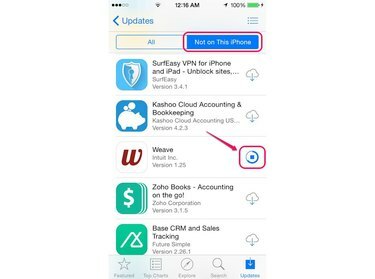
Toque Todo para ver sus aplicaciones eliminadas y las aplicaciones actualmente en su iPhone.
Credito de imagen: Imagen cortesía de Apple
Paso 4
Espere a que se instale la aplicación y luego iníciela tocando su Abierto botón.
Propina
Alternativamente, inicie la aplicación descargada desde la pantalla de inicio de su iPhone tocando la aplicación después de que se complete el proceso de instalación.

Una vez que la aplicación se descarga, se elimina automáticamente de la lista No en este iPhone.
Credito de imagen: Imagen cortesía de Apple
Propina
Otra forma de reinstalar una aplicación eliminada en su iPhone es buscar la aplicación eliminada en la App Store. Abra la App Store, realice una búsqueda de la aplicación usando la función de búsqueda de la tienda y luego toque la aplicación Icono de descarga.
Usa el programa iTunes
Paso 1
Conecte su iPhone a su computadora y abra el programa de iTunes. Haga clic en su nombre en la barra de menú y luego seleccione Comprado en el menú desplegable.
Propina
Si aún no ha iniciado sesión en su cuenta de ID de Apple en iTunes, haga clic en Iniciar sesión en la barra de menú y luego ingrese sus credenciales de ID de Apple.
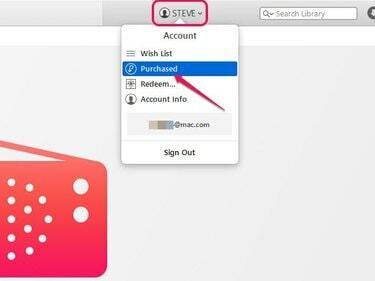
Haga clic en Información de la cuenta en el menú desplegable para ver los detalles de su cuenta de ID de Apple.
Credito de imagen: Imagen cortesía de Apple
Paso 2
Haga clic en el Aplicaciones pestaña, seleccione la No en mi biblioteca y luego haga clic en el iPhone para ver su lista de aplicaciones de iPhone eliminadas. Haga clic en el Icono de descarga en la esquina superior derecha de la aplicación que desea reinstalar.

Puede filtrar su lista de aplicaciones eliminadas alfabéticamente o por su fecha de descarga.
Credito de imagen: Imagen cortesía de Apple
Paso 3
Ingrese la contraseña de su ID de Apple en el campo Contraseña del cuadro emergente y luego haga clic en el Obtener para descargar la aplicación en iTunes.

Si olvidó la contraseña de su ID de Apple, haga clic en Olvidé para recuperar la contraseña.
Credito de imagen: Imagen cortesía de Apple
Paso 4
Haga clic en el icono de iPhone en la barra de menú en la esquina superior izquierda de la ventana para mostrar la ventana del iPhone. Hacer clic Aplicaciones en Configuración en el panel izquierdo de la ventana y luego haga clic en el Instalar en pc junto a la aplicación en el cuadro Aplicaciones.
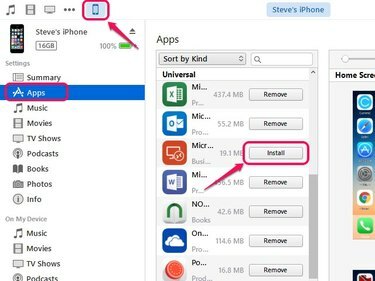
La sección Aplicaciones de la ventana del iPhone muestra las aplicaciones instaladas actualmente en su iPhone.
Credito de imagen: Imagen cortesía de Apple
Paso 5
Haga clic en el Solicitar en la esquina inferior derecha de la ventana para sincronizar su iPhone con iTunes y transfiera la aplicación eliminada a su iPhone.

La barra en la parte inferior de la ventana muestra la cantidad de espacio libre que queda en su iPhone.
Credito de imagen: Imagen cortesía de Apple
Propina
Actualizar iTunes a la última versión antes de descargar y sincronizar la aplicación eliminada con su iPhone. Inicie iTunes, presione el Alt llave, abre la Ayudar menú y luego seleccione Buscar actualizaciones.




